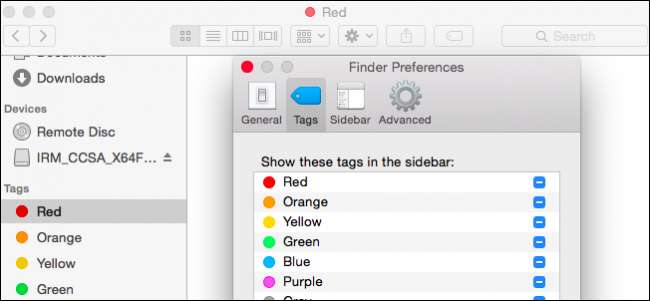
Εάν έχετε χρησιμοποιήσει πρόσφατα το OS X, μπορεί να έχετε παρατηρήσει ότι οι ετικέτες έχουν πλέον ξεχωριστή παρουσία στο Finder. Ίσως σκέφτεστε, "ε; ετικέτες; " (είναι μια δίκαιη απάντηση), αλλά στην πραγματικότητα, οι ετικέτες είναι ένας εξαιρετικός τρόπος για να κατηγοριοποιήσετε, να ταξινομήσετε και να βρείτε αμέσως τα σημαντικά σας πράγματα.
Οι ετικέτες είναι ακριβώς αυτό που ακούγονται όπως είναι. Βασικά επιλέγετε απλά αρχεία και προσθέτετε ετικέτες. Αυτές οι ετικέτες είναι απλώς μεταδεδομένα για την περιγραφή του περιεχομένου του αρχείου. Μπορείτε να προσθέσετε όσες ετικέτες χρειάζεστε, οπότε ίσως προσθέσετε την ετικέτα "φορολογικές δηλώσεις" στις φορολογικές δηλώσεις σας και επισημαίνετε άλλα έγγραφα που σχετίζονται με τη φορολογία ως "αποδείξεις".
Μπορείτε επίσης να προσθέσετε μια άλλη ετικέτα, πείτε απλώς "φόρους" σε όλες τις αποδείξεις και τις επιστροφές σας. Με αυτόν τον τρόπο, μπορείτε να δείτε όλα τα φορολογικά στοιχεία σε μια απλή αναζήτηση. Αυτό είναι μόνο ένα παράδειγμα. Ας ρίξουμε μια πιο προσεκτική ματιά στο πώς λειτουργεί πραγματικά.
Γνωρίζοντας καλύτερα τις Ετικέτες Finder
Εδώ είναι το Finder με τις προεπιλεγμένες ετικέτες στο Sidebar. Αυτή ήταν ίσως η πρώτη σας εισαγωγή στις ετικέτες στο OS X.
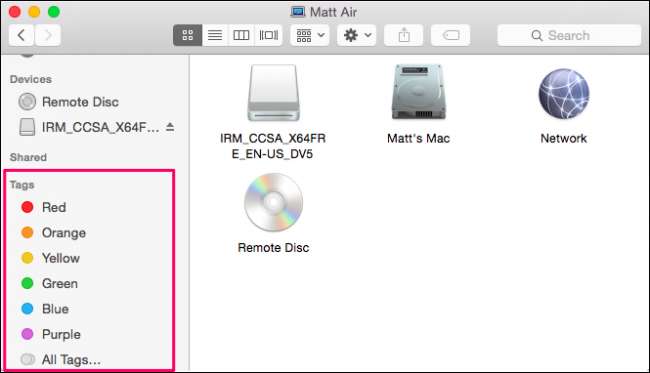
Αυτές οι προεπιλεγμένες ετικέτες μπορούν εύκολα να τροποποιηθούν. Κάντε δεξί κλικ σε οποιοδήποτε και μπορείτε να το μετονομάσετε ή να το διαγράψετε, να το αφαιρέσετε από το Sidebar, να αλλάξετε το χρώμα του ή να το ανοίξετε σε μια νέα καρτέλα Finder. Έτσι, εάν έχετε μια δέσμη αρχείων με ετικέτα "Κόκκινο", τότε μπορείτε να κάνετε κλικ σε αυτά για να τα δείτε σε αυτό το παράθυρο Finder ή σε μια νέα καρτέλα.
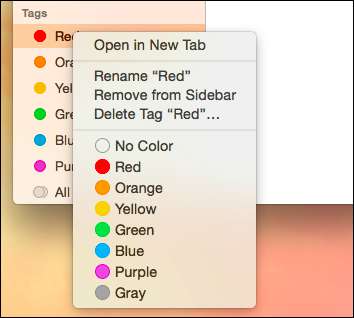
Αυτές δεν είναι οι μόνες ετικέτες που μπορείτε να έχετε, στην πραγματικότητα, μπορείτε να έχετε όσες και όσες ετικέτες θέλετε. Στην επιφάνεια εργασίας μας έχουμε μερικά στιγμιότυπα οθόνης που τραβήξαμε και θέλουμε να τα επισημάνουμε ώστε να τα βρίσκουμε εύκολα αν τα μεταφέρουμε κάπου αλλού.
Θα επιλέξουμε τα αρχεία, έξι συνολικά και κάντε κλικ στο κουμπί Ετικέτες στη γραμμή εργαλείων Finder. Από εδώ, θα εμφανιστεί ένα μενού. Υπάρχουν όλες οι προεπιλεγμένες ετικέτες. Για να προσθέσετε μια ετικέτα "στιγμιότυπα οθόνης", την πληκτρολογούμε και πατάμε "Enter".
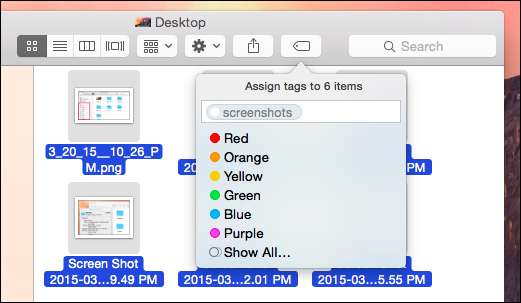
Έχουμε προσθέσει την ετικέτα "στιγμιότυπα οθόνης" σε αυτές τις έξι εικόνες, οι οποίες αποθηκεύονται στα μεταδεδομένα των αρχείων, οπότε ακόμα κι αν τα μεταφέρετε σε διαφορετικό φάκελο, μονάδα δίσκου ή ακόμα και σε άλλο Mac, μπορείτε να βρείτε αυτά τα αρχεία με τα "στιγμιότυπα οθόνης" Ετικέτα.
Τώρα, έχουμε μια νέα ετικέτα στην πλευρική γραμμή, η οποία όταν κάνετε κλικ σε αυτήν, θα εμφανίζει κάθε αρχείο στο οποίο έχουμε επισυνάψει αυτήν την ετικέτα. Και πάλι, θα μπορούσαμε να κάνουμε δεξί κλικ σε αυτό και να το μετονομάσουμε, να αλλάξουμε το χρώμα του ή να το διαγράψουμε. Λάβετε υπόψη ότι, ακόμη και αν διαγράψετε την ετικέτα, τα αρχεία θα παραμείνουν.
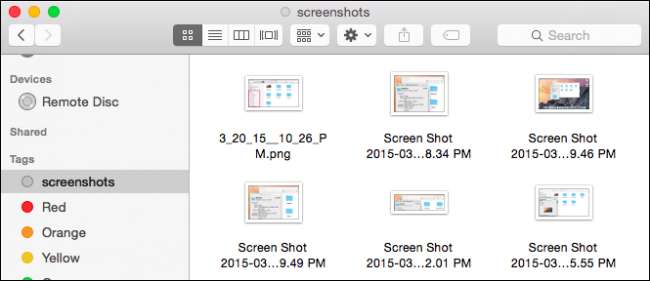
Από εδώ, μπορείτε να συνεχίσετε να προσθέτετε ετικέτες στα αρχεία σας, κατηγοριοποιώντας τις έτσι ώστε να είναι εύκολο να βρείτε μια συγκεκριμένη ομάδα αρχείων. Όταν κάνετε κλικ στο "Όλες οι ετικέτες ..." στην πλαϊνή μπάρα Finder, βλέπετε όλες τις ετικέτες στο σύστημά σας.
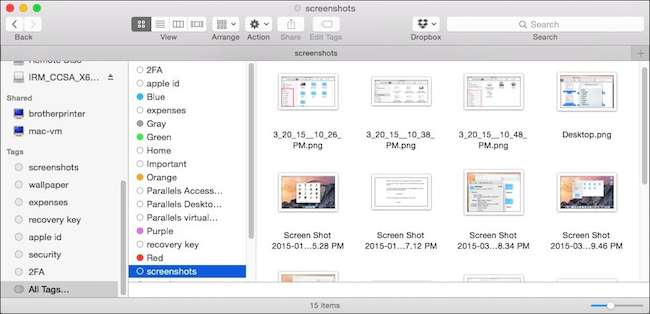
Η προηγούμενη προβολή εικονιδίων μας δίνει λίγες λεπτομέρειες ως προς το πού βρίσκονται όλα αυτά τα αρχεία, αλλά μπορούμε να αλλάξουμε την άποψη και αποκτήστε μια ακριβή ιδέα για το πού βρίσκονται στο Finder.
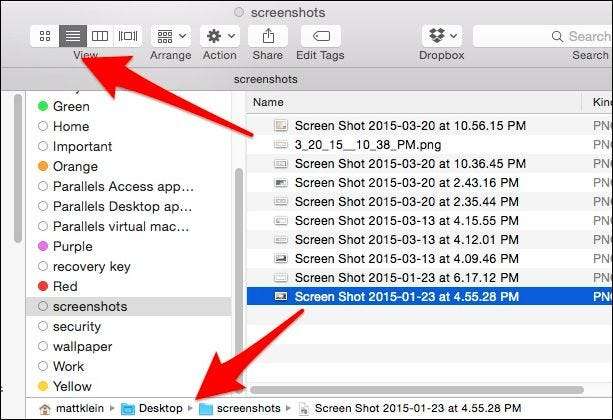
Τα περισσότερα από αυτά τα αρχεία έχουν μόνο μία ετικέτα. Η προσθήκη περισσότερων ετικετών σημαίνει ότι μπορείτε να ορίσετε τα αρχεία σας για ευκολότερη αναζήτηση. Δεν χρειάζεται να χρησιμοποιήσετε την Πλευρική γραμμή Finder για αναζήτηση αρχείων με ετικέτες. Μόλις προσθέσετε ετικέτες σε αρκετά αρχεία, μπορείτε απλώς να πληκτρολογήσετε το ερώτημά σας στο Spotlight ή στη λειτουργία αναζήτησης Finder.
Αναζήτηση αρχείων με ετικέτα
Ας πάρουμε ένα σχετικό παράδειγμα, κάτι που πολλοί άνθρωποι αντιμετωπίζουν συχνά. Ψάχνετε για δουλειά και θέλετε να ενημερώσετε το παλιό βιογραφικό σας. Στην πραγματικότητα έχετε τα παλιά σας βιογραφικά, κάπου, ίσως στο φάκελο εγγράφων σας ή σε ένα φάκελο cloud, αλλά δεν είστε σίγουροι πού. Αυτό που είστε βέβαιοι είναι ότι ήσασταν αρκετά έξυπνοι για να επισημάνετε την αναζήτηση εργασίας σας την τελευταία φορά που το ενημερώσατε.
Έτσι, εάν θέλουμε να βρούμε παλιά βιογραφικά, μπορούμε να χρησιμοποιήσουμε την ετικέτα "βιογραφικό". Πληκτρολογούμε την αναζήτησή μας και μπορούμε να δούμε αποτελέσματα ανά όνομα αρχείου ή ετικέτες.
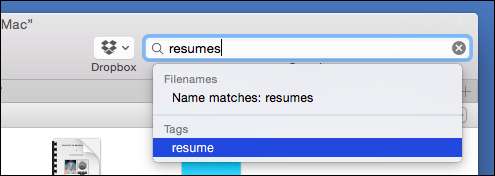
Και πάλι, το ίδιο πράγμα με συνοδευτικά γράμματα.

Τι γίνεται αν θέλουμε να δούμε όλα τα παλιά βιογραφικά και συνοδευτικά γράμματα σε ένα αποτέλεσμα; Σε αυτήν την περίπτωση, προσθέτουμε μια άλλη ετικέτα σε όλα τα σχετικά αρχεία. Πρώτα ψάχνουμε για την ετικέτα "βιογραφικό" και προσθέτουμε μια άλλη, "αναζήτηση εργασίας". κάνουμε το ίδιο πράγμα στα αρχεία «συνοδευτικών επιστολών».
Ενώ είμαστε σε αυτό, μπορούμε να διαλέξουμε τα έγγραφα «αναζήτησης εργασίας» που είναι πιο σχετικά με εμάς, και στη συνέχεια θα τα επισημάνουμε ως «μπλε». Τώρα, έχουμε αρκετές επιλογές αναζήτησης ετικετών για αυτήν την ομάδα αρχείων.
Θα δείξουμε πρώτα χρησιμοποιώντας Spotlight . Μπορείτε να συνδυάσετε πολλές ετικέτες σε μία αναζήτηση. Αυτό θα εμφανίσει όλα τα αρχεία «αναζήτησης εργασίας» με την «μπλε» ετικέτα. Η ταυτόχρονη χρήση αυτών των δύο ετικετών διασφαλίζει ότι βλέπουμε μόνο αρχεία που αντιστοιχούν σε αυτά τα κριτήρια σε σχέση με όλες τις ετικέτες "αναζήτηση εργασίας" ή όλες τις "μπλε" ετικέτες.
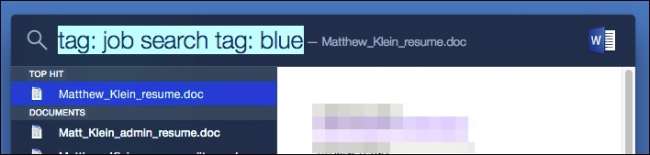
Το Spotlight είναι απλώς πιο εύκολο στη χρήση σε περιπτώσεις όπως αυτό, ωστόσο, μπορείτε να κάνετε κάτι παρόμοιο στο Finder.
Αρχικά, πληκτρολογήστε το ερώτημα αναζήτησης και επιλέξτε "Ετικέτες" από την επιλογή μενού.
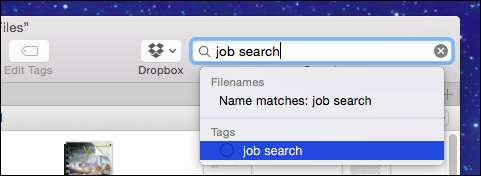
Τώρα, προσθέστε επιπλέον ετικέτες στο ερώτημά σας αναζήτησης.
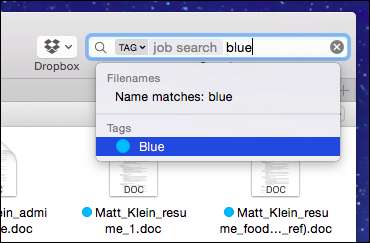
Είναι επίσης δυνατό να δημιουργήσετε ερωτήματα αναζήτησης όπως αυτό και να τα αποθηκεύσετε για αργότερα. Οι αποθηκευμένες αναζητήσεις μπορούν να ονομάζονται και να αποθηκεύονται όπου θέλετε. Μπορείτε επίσης να τα προσθέσετε στο Sidebar για εύκολη πρόσβαση.
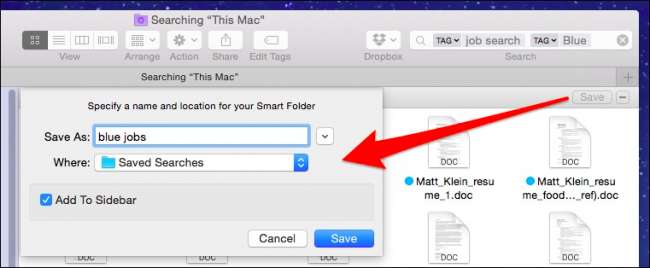 μικρό
μικρό
Όσο ακριβέστερα ορίζετε τα αρχεία σας, τόσο πιο ακριβείς θα είναι οι αναζητήσεις σας. Η απλή προσθήκη ετικετών σε αρχεία εικόνας ως "εικόνες" δεν θα σας βοηθήσει πολύ, επειδή μπορείτε να αναζητήσετε εικόνες ως "είδος" αρχείου. Οι ετικέτες λειτουργούν καλύτερα αν τις χρησιμοποιήσετε για να περιγράψετε το περιεχόμενο ενός αρχείου και όχι τον τύπο του αρχείου.
Προτιμήσεις ετικετών
Τέλος, εδώ είναι η καρτέλα Προτιμήσεις ετικετών, στην οποία μπορείτε να αποκτήσετε πρόσβαση από τις προτιμήσεις Finder ("Command +,"). Αυτό θα κάνει τη ζωή σας αρκετά ευκολότερη όσον αφορά τη συνολική διαχείριση ετικετών.
Πρώτα απ 'όλα, μπορείτε να εμφανίσετε ή να αποκρύψετε ετικέτες στο Sidebar. Μπορείτε επίσης να αποκρύψετε ετικέτες από την πλευρική γραμμή σύροντας τις ετικέτες από αυτήν, αλλά η προτίμηση ετικετών σάς δίνει καλύτερο έλεγχο στη διαδικασία.
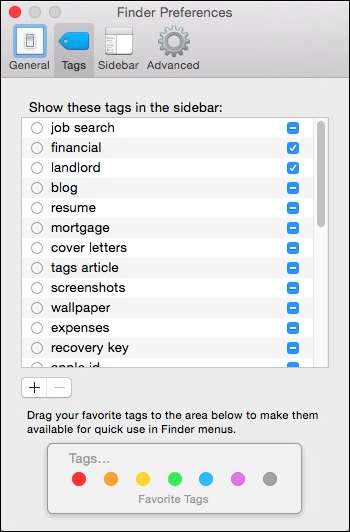
Κάντε κλικ στον κύκλο δίπλα στην ετικέτα για να αλλάξετε το χρώμα της ή κάντε διπλό κλικ στο όνομα της ετικέτας για να την μετονομάσετε. Όταν το κάνετε αυτό, θα ενημερωθούν όλα τα αρχεία με αυτήν την ετικέτα.
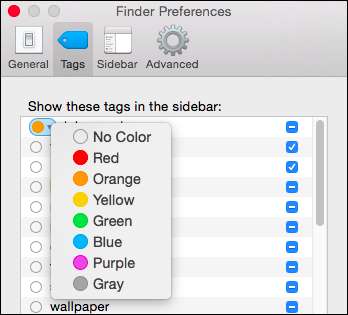
Στο κάτω μέρος αυτών των προτιμήσεων, μπορείτε να χρησιμοποιήσετε τα κουμπιά "+/-" για να προσθέσετε / αφαιρέσετε ετικέτες. Σημείωση, μπορείτε να επιλέξετε πολλές ετικέτες εάν θέλετε να διαγράψετε περισσότερες από μία ταυτόχρονα.
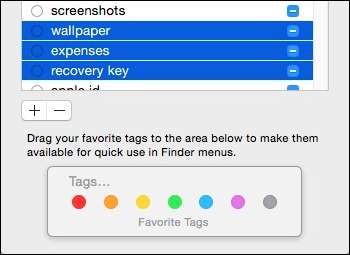
Μπορείτε επίσης να σύρετε ετικέτες στην περιοχή Αγαπημένες ετικέτες. Όταν το κάνετε αυτό, οι ετικέτες σας θα προστεθούν στα αγαπημένα του Finder. Έτσι, αν σύρουμε την «αναζήτηση εργασίας» στο «Αγαπημένες Ετικέτες», τις βλέπουμε τώρα στο μενού «Αρχείο»
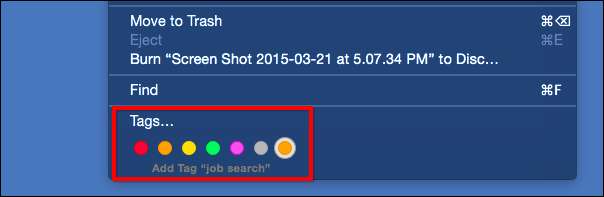
Από εδώ επιλέξτε μερικά αρχεία και από το μενού Αρχείο ή ένα γρήγορο μενού περιβάλλοντος, μπορείτε να προσθέσετε γρήγορα (ή να καταργήσετε) αγαπημένες ετικέτες.
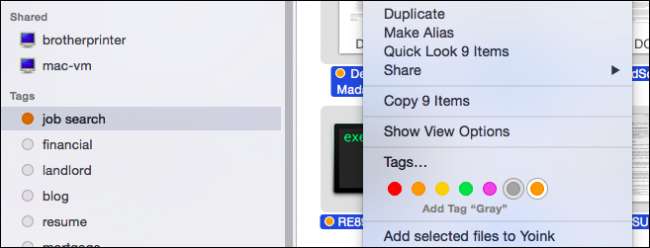
Όσο περισσότερες ετικέτες προσθέτετε, τόσο καλύτερο λειτουργεί το σύστημα ετικετών στο OS X. Με την πάροδο του χρόνου, καθώς συνεχίζετε να τα προσθέτετε, τα σημαντικά σας πράγματα θα είναι πιο εύκολα και άμεσα διαθέσιμα. Αυτό σημαίνει λιγότερο άνοιγμα του Finder, άνοιγμα ενός φακέλου και υποφακέλων στη συνέχεια, αναζήτηση του συγκεκριμένου αρχείου που θέλετε και, στη συνέχεια, διπλό κλικ για να το ανοίξετε.
Επιπλέον, με την πάροδο του χρόνου, καθώς προστίθενται νέα αρχεία και αρχειοθετούνται παλιά αρχεία, έχοντας ένα καλό σχήμα προσθήκης ετικετών στο σύστημά σας σημαίνει ότι δεν θα είναι τόσο δύσκολο να εντοπίσετε πράγματα που μπορεί να μην είναι απαραίτητα προτεραιότητα, αλλά μπορείτε ανάγκη από καιρό σε καιρό.
Θα θέλαμε να ακούσουμε τη γνώμη σας τώρα. Αν έχετε ερωτήσεις ή σχόλια σχετικά με τις ετικέτες Finder του OS X, αφήστε τα σχόλιά σας στο φόρουμ συζήτησης.







